Nếu như có trong tay một chiếc iPad mà ít có cơ hội sử dụng đến, bạn hoàn toàn có thể dùng iPad làm màn hình hiển thị thứ 2 cho máy tính để tận dụng thiết bị này một cách hiệu quả nhất. Tuy nhiên, để có thể thực hiện, bạn sẽ cần đến một ứng dụng hỗ trợ của bên thứ 3. Và Duet Display chính là lựa chọn thích hợp nhất trong số đó.
- Hiển thị nhiệt độ trên màn hình iPhone bằng Battery Temperature
- Tại sao Sony Xperia Premium chỉ hiển thị màn hình 4K khi cần thiết?
- Việt TV HD - Ứng dụng xem TV tốt nhất cho Windows Phone
- Phân biệt màn hình Full HD, Quad HD và 4K
- Xem phim HD miễn phí trên iPad, iPhone
Có khi nào bạn muốn biến iPad thành iPhone Đây là điều hoàn toàn có thể nếu bạn sử dụng các ứng dụng hỗ trợ vậy làm thế nào để biến thiết bị này thành 1 màn hình máy tính ?
HƯỚNG DẪN BIẾN IPAD THÀNH MÀN HÌNH THỨ HAI CHO PC
Với Duet Display, hiện ứng dụng này tương thích với cả PC chạy Windows 7 trở lên và Macbook chạy OS X 10.9 trở lên. Dưới đây là các bước thực hiện chi tiết.
Bước 1: Trên máy tính, bạn hãy truy cập địa chỉ DuetDisplay.com và chọn Download PC.
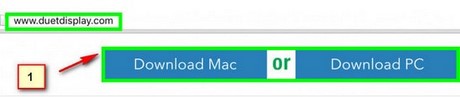
Bước 2: Khi quá trình tải về hoàn tất, bạn hãy giải nén tập tin.
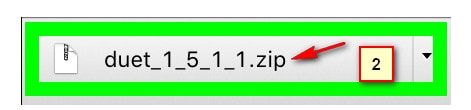
Bước 3: Bạn hãy nhấn Mở để khởi động ứng dụng.
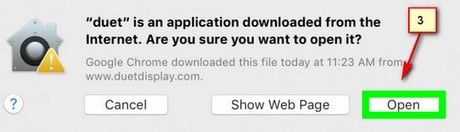
Bước 4: Sau đó, bạn chọn tiếp Start.
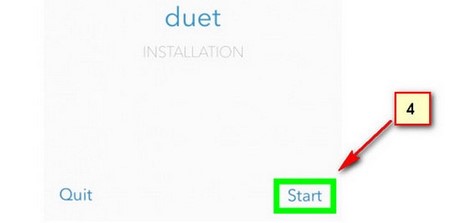
Bước 5: Bạn tích vào ô “I Agree To The License Terms and Conditions” và chọn Authorize & Install.
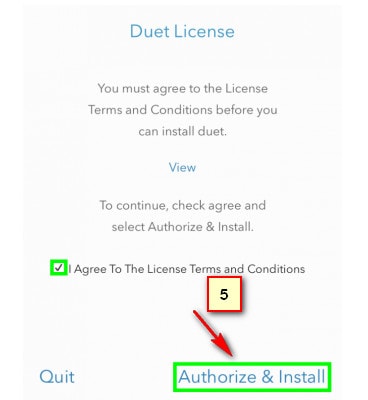
Bước 6: Nhập mật khẩu hệ thống của bạn và chọn Add Helper. Sau đó, bạn hãy khở động lại máy. Sau đó, bạn hãy mở thư mục ứng dụng (Command + Shift + A) và sau đó mở Duet.
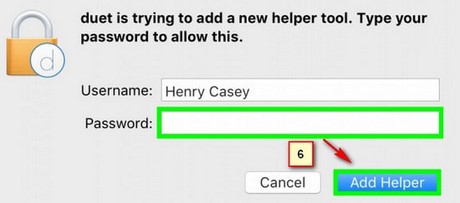
Bước 7: Trên iPad các bạn tải ứng dụng Duet Display sau đó cài đặ chúng.
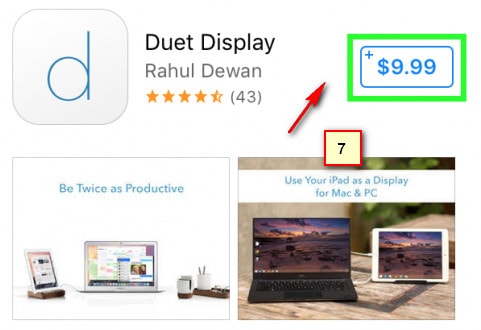
Bước 8: Bạn hãy mở ứng dụng.
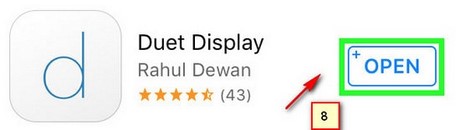
Bước 9: Bạn hãy chọn Got It.
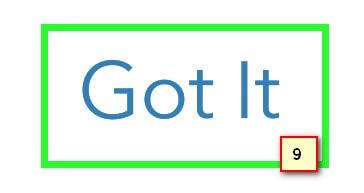
Bước 10: Bạn kết nối iPad với máy tính bằng cách sử dụng cáp Lightning.
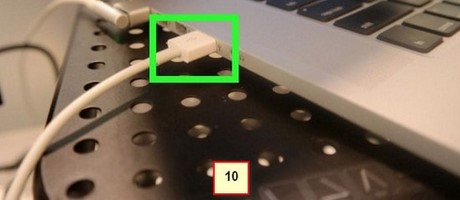
Bước 11: Cuối cùng, hãy cùng trải nghiệm hai màn hình bạn nhé.
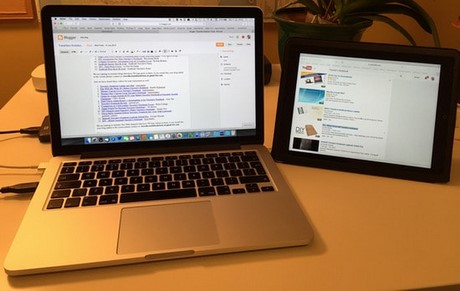
Trên đây là hướng dẫn cách dùng iPad làm màn hình hiển thị thứ 2 cho máy tính. Ngoài ra, bạn có thể tìm hiểu một số cách sử dụng iPhone, iPad hiệu quả hơn để tận dụng trong cuộc sống hàng ngày.